Fitur ini tersedia pada situs dengan paket WordPress.com Creator atau Entrepreneur. Jika situs Anda menggunakan paket lawas kami, fitur tersebut tersedia di paket Pro.
Jika situs Anda menggunakan paket dengan plugin dan tema kustom aktif, Anda dapat mengubah tampilan tema menggunakan CSS kustom dan agar mengembangkan fungsionalitas asal menggunakan plugin pihak ketiga. Jika ingin melangkah lebih jauh dan mengubah kode dasar tema, Anda dapat membuat tema turunan.
Harap perhatikan bahwa ini merupakan pilihan tingkat lanjut yang memerlukan pengetahuan tentang HTML dan PHP.
Apa itu Tema Turunan?
Membuat Tema Turunan
Membuat Tema Turunan secara Manual
Membuat Tema Turunan Menggunakan Konfigurator Tema Turunan
Melakukan Perubahan pada Tema Turunan Anda
Dukungan untuk Tema Turunan Anda
Tema turunan adalah tema yang mewarisi fungsionalitas dan gaya tema induk.
Dengan menggunakan analogi Kathryn Presner tentang Nyaman dengan Tema Turunan: Tema induk ibarat resep brownies. Anda dapat membuat resep turunan berupa brownies kacang dengan bahan dan langkah yang sama, tetapi ditambahi kacang.
Di bawah ini Anda dapat melihat tangkapan layar dua tema pada direktori kami, Edin dan Goran. Goran adalah tema turunan dari Edin, Anda akan melihat bahwa Goran mewarisi sebagian besar desain Edin dan memiliki penyesuaian tambahannya sendiri.

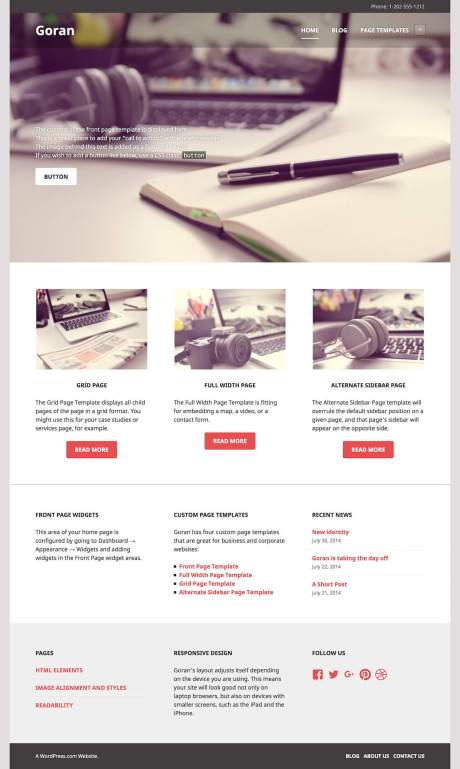
Untuk menggunakan tema turunan dengan situs WordPress.com, Anda perlu menginstal WordPress secara lokal di komputer Anda terlebih dahulu. Setelah membuat tema turunan secara lokal, kemudian Anda bisa mengompresinya ke file zip lalu mengunggahnya ke situs WordPress.com Bisnis Anda.
Cara lain untuk membuat tema turunan secara manual adalah menggunakan plugin yang akan membuat tema turunan untuk Anda (contohnya Konfigurator Tema Turunan). Cari direktori plugin “tema turunan” untuk menjelajahi pilihan yang tersedia bagi Anda.
Harap perhatikan: Anda bisa mengunduh salinan tema gratis di koleksi kami di bawah tiap halaman etalase WordPress.com. Cari tautan unduh:

Anda tidak bisa membuat tema turunan dari tema yang sudah merupakan tema turunan.
Fitur ini tersedia pada situs dengan paket WordPress.com Creator atau Entrepreneur. Jika situs Anda menggunakan paket lawas kami, fitur tersebut tersedia di paket Pro.
Untuk contoh di bawah, kami akan menggunakan tema Twenty Seventeen.
Langkah 1.
Cari dan unduh file tema Anda dari direktori WordPress.org di sini. Setelah diunduh, klik dua kali pada Mac dan folder akan diekstrak. Atau jika Anda menggunakan sistem operasi Windows, klik kanan dan “Ekstrak semua.”
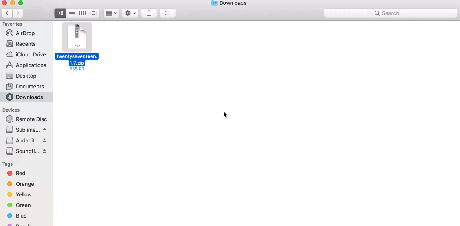
Langkah 2
Buat folder baru dan beri nama tema turunan Anda, misalnya, ‘twentyseventeen-child’.
Disarankan agar nama direktori tema turunan Anda dilengkapi dengan ‘-child’. Pastikan tidak ada spasi pada nama direktori tema turunan Anda.
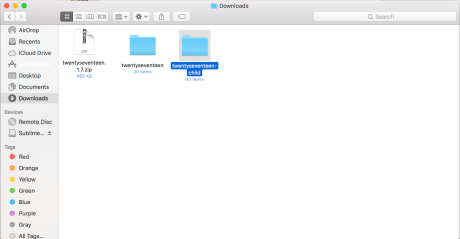
Langkah 3.
Salin dan tempel file style.css dan functions.php dari tema induk asli (twentyseventeen) ke tema turunan baru Anda (twentyseventeen-child).
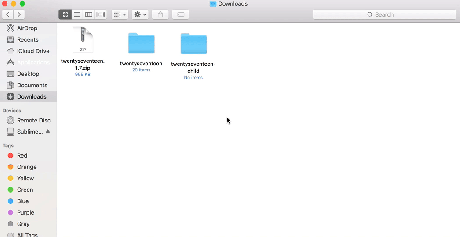
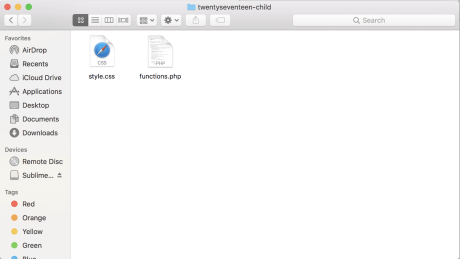
Langkah 4.
Pada tema turunan baru Anda, buka file style.css menggunakan editor teks, seperti Notepad, Atom, Sublime Text, atau editor teks lain sesuai keinginan Anda.. Kosongkan file dengan menekan command+A > delete di Mac (CTRL+A > delete di Windows).
Setelah itu, salin dan tempelkan baris kode di bawah:
Harap perhatikan bahwa kode CSS di bawah bisa untuk tema tertentu.
/
*
Theme Name: Twenty Seventeen Child
Theme URI: https://example.com/twenty-seventeen-child/
Description: Twenty Seventeen Theme
Author: John Doe
Author URI: https://example.com
Template: twentyseventeen
Version: 1.0.0
License: GNU General Public License v2 or later
License URI: https://www.gnu.org/licenses/gpl-2.0.html
Tags: light, dark, two-columns, right-sidebar, responsive-layout, accessibility-ready
Text Domain: twentyseventeen
*/
Anda perlu mengubah baris berikut untuk memasukkan nama folder induk untuk menunjukkan bahwa tema ini akan menjadi tema turunan.
– Nama tema
– Deskripsi
Kolom berikut harus dibiarkan sebagaimana adanya:
– Template
– Text domain
Kolom lain bersifat opsional tetapi tidak wajib Anda dapat membaca informasi lengkap tentang kegunaannya di sini.
Baris template harus memuat nama folder induk. Pastikan untuk menyimpan file ini setelah melakukan perubahan.
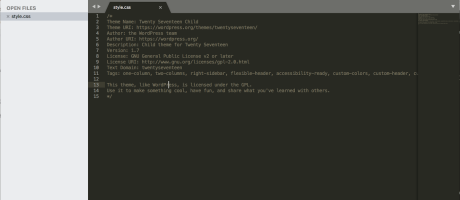
Langkah 5.
Pada tema turunan baru Anda, buka file functions.php menggunakan editor teks yang sama. Kosongkan file dengan menekan command+A > delete di Mac (CTRL+A > delete di Windows).
Setelah itu, salin dan tempelkan kode di bawah lalu ganti nilai ‘$parent-style’ dengan nama tema Anda. Jangan lupa sertakan -style (pada contoh ini menjadi twentyseventeen-style) .
Pastikan untuk menyimpan file ini setelah melakukan perubahan.
get('Version')
);
}
add_action( 'wp_enqueue_scripts', 'my_theme_enqueue_styles' );
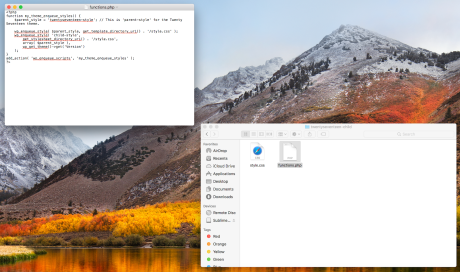
Langkah 6.
Sekarang kita perlu menjadikan folder-folder tersebut menjadi file zip.
Di Windows:
- Temukan file atau folder yang ingin Anda jadikan file zip.
- Tekan dan tahan (atau klik kanan) file atau folder, pilih (atau arahkan ke) Kirim ke, dan pilih folder yang Terkompresi (zip).
Folder zip baru dengan nama yang sama akan dibuat di lokasi yang sama. Untuk mengubah namanya, tekan dan tahan (atau klik kanan) folder tersebut, pilih Ubah nama, kemudian ketikkan nama baru.
Di Mac:
- Temukan item yang ingin dijadikan file zip di Mac Finder (sistem file)
- Klik kanan pada file, folder, atau beberapa file yang ingin Anda jadikan file zip.
- Pilih “Kompres Item”
- Temukan arsip .zip yang baru dibuat di direktori yang sama.
Langkah 7.
Anda dapat mengunggah tema kustom dengan membuka Tampilan → Tema dan mengeklik tombol Unggah Tema. Unggah tema induk dan tema turunan, lalu aktifkan tema turunan Anda.
Untuk melihat rincian cara mengunggah tema khusus klik di sini.
Fitur ini tersedia pada situs dengan paket WordPress.com Creator atau Entrepreneur. Jika situs Anda menggunakan paket lawas kami, fitur tersebut tersedia di paket Pro.
Unduh dan instal plugin di sini: https://wordpress.org/plugins/child-theme-configurator/. Untuk mempelajari lebih lanjut tentang penginstalan plugin klik di sini.
Harap perhatikan bahwa Konfigurator Tema Turunan adalah plugin pihak ketiga dan dukungan untuk plugin ini dapat ditemukan dan dikirimkan ke sini: https://wordpress.org/support/plugin/child-theme-configurator/
Setelah terinstal, buka Alat > Tema turunan
Langkah 1 – Pilih tema induk.
Langkah 2 – Tekan Lakukan analisis. Ini akan memastikan bahwa tema induk menggunakan praktik standar WordPress dan bahwa tidak akan terjadi hal mengejutkan dengan tema Anda.
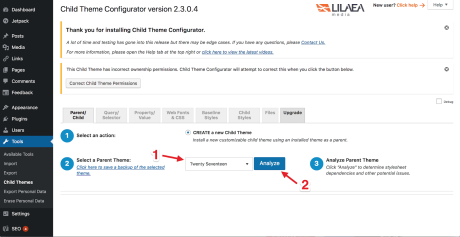
Langkah 3 – Ini adalah nama direktori/folder lokasi tema di situs Anda.
Langkah 4 – Pilih lokasi penyimpanan gaya Anda. Anda disarankan untuk memilih pilihan lembar gaya utama default style.css
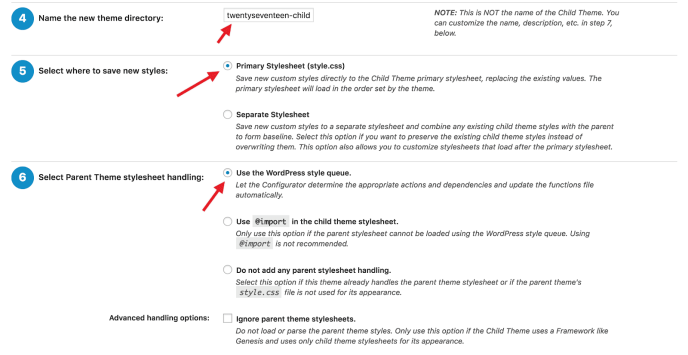
Langkah 5 – Pilih pilihan penanganan lembar gaya tema induk. Pilihan ini akan menentukan penggunaan gaya tema induk pada tema turunan. Anda disarankan untuk menggunakan pilihan antrean gaya WordPress.
Langkah 6 – Sesuaikan nama, deskripsi, penyusun, dan versi tema turunan. Masukkan kredensial tema yang akan muncul dalam lembar gaya CSS.
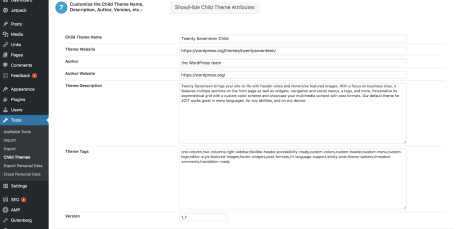
Langkah 7 – Salin menu, widget, dan pengaturan customizer tema induk. Jika tema induk telah diatur di Customizer, pilihan ini akan menyalin pengaturan tersebut ke tema turunan baru Anda.

Kami selalu menyarankan Anda untuk melakukan perubahan tema di luar situs langsung – silakan baca panduan tentang melakukan perubahan secara lokal ini.
Tim dukungan WordPress.com dengan senang hati akan mengarahkan Anda ke atau menawarkan alternatif tema turunan (jika ada). Penggunaan HTML dan PHP yang lebih canggih di luar cakupan dukungan kami. Jika Anda memerlukan bantuan yang lebih canggih, pertimbangkan untuk mempekerjakan desainer web atau langsung menghubungi penyusun tema tersebut.
Selanjutnya: Menghapus tema.